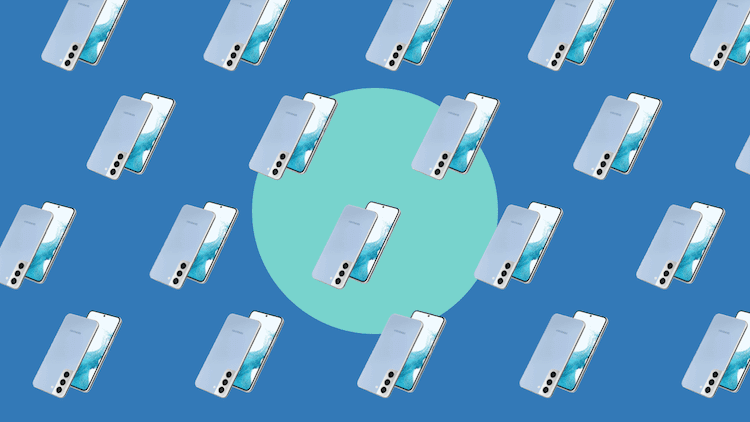Ci sono diversi modi per fare uno screenshot (catturare la schermata) del tuo smartphone Samsung. Dipende dal sistema operativo, e non solo. Dipende anche dal modello di Samsung che tu possiedi, naturalmente. In questo articolo scoprirai come fare lo screenshot dello schermo del tuo Samsung smartphone. Buona lettura.
Verifica il modello del tuo Samsung Galaxy
Prima di iniziare assicurati di sapere con precisione il modello di Samsung Galaxy che possiedi. Se anche tu come noi, sei un fan degli smartphone Samsung, sicuramente saprai quanto è ampia la scelta di device android dell’azienda hitech coreana. Ce ne sono davvero per tutte le esigenze e puoi trovare i tuoi modelli di Samsung preferiti anche sul sito di TrenDevice, Ricondizionati, naturalmente! I Samsung Galaxy Ricondizionati TrenDevice sono garantiti 12 mesi, reso gratuito entro 14 giorni e testati per funzionare esattamente come il nuovo, ma con un risparmio economico e ambientale davvero conveniente. Per sapere il modello del tuo Samsung Galaxy non ti basterà che andare in impostazioni -> informazioni sul telefono. Una volta recuperata questa informazione non dovrai fare altro che proseguire la lettura di questo articolo per scoprire come fare uno screenshot dello schermo del tuo Samsung!
Fare uno screenshot con una combinazione di tasti
I modelli Samsung che hanno eliminato il tasto fisico (quindi: quelli dal 2014 in poi), permettono di catturare una o più schermate grazie a una combinazione di tasti.
A seconda del modello che possiedi, tieni premuti contemporaneamente i pulsanti di Accensione e il tasto per abbassare il Volume. La barra che compare permette di gestire lo screenshot. Potrai per esempio catturare il contenuto corrente e il contenuto nascosto su una pagina web. Quando tocchi l’icona, lo schermo inizia a scorrere automaticamente verso il basso e verranno quindi catturati più contenuti.
Scrivi oppure disegna sullo screenshot, o ancora ritaglia una parte dello screenshot. In seguito potrai visualizzare l’area ritagliata nella tua galleria, aggiungere un tag allo screenshot infine, condividere lo screenshot con altri.
Se però il tuo smartphone Samsung ha un tasto fisico tieni premuti contemporaneamente i pulsanti di Accensione e il tasto Home: vedrai lo schermo lampeggiare. Questo significa che è stata scattata una foto dello schermo. Questa sarà salvata all’interno della tua galleria.
Fare uno screenshot usando i gesti
Su alcuni modelli di smartphone Samsung, potrai fare uno screenshot con la funzione dei gesti. Prima è necessario andare nelle impostazioni del dispositivo e attivarla. Adesso vedremo in quale maniera (i gesti variano in base al sistema operativo che possiedi):
- se hai Android 5: Impostazioni > Movimenti e controlli > Acquisisci con trascinamento palmo
- se hai Android 6, 7 o 8: Impostazioni > Funzioni avanzate > Acquisisci con trascinamento palmo
- se hai Android 9 e 10: Impostazioni > Funzioni avanzate > Movimenti e gesti > Acquisisci con trascinamento palmo
Per sfruttare questa funzione:
- innanzitutto apri la schermata che vuoi catturare
- passa la mano sullo schermo da destra a sinistra (o viceversa) con una velocità uniforme
Vedrai lo schermo lampeggiare, segno che è stata presa una foto della schermata. L’immagine, come sempre, sarà salvata all’interno della tua galleria.
Sei in cerca di nuovi approfondimenti?
Stai muovendo i primi passi nel mondo Apple o Samsung? Scopri i nostri approfondimenti dedicati alle funzioni più importanti dei tuoi dispositivi, per sfruttare al massimo le funzionalità dei tuoi device. Questi alcuni esempi di articoli che potrebbero interessarti e se cerchi l’elenco completo delle nostre guide, clicca su questo link.
- Come usare l’NFC sugli smartphone Samsung
- Come trovare IMEI e numero di serie del tuo Samsung
- Come trasferire i dati da iPhone a Samsung
Se le nostre guide ti piacciono, ma desideri il massimo della formazione, devi assolutamente consultare il nostro catalogo di videocorsi dedicati ai sistemi operativi macOS e iOS, alle app più diffuse di video editing, fotoritocco, produttività e molto altro ancora! Scopri la TrenDevice Academy, l’offerta formativa dei Videocorsi TrenDevice.